Nagrywanie filmu na iPhonie lub iPadzie Najważniejsze informacje:urządzenia z systemem iOS można używać do nagrywania prawie każdego rodzaju filmu. Jeśli jednak zamierzasz nakręcić i edytować wideo na telefonie, postaraj się, aby było ono krótkie i proste. Trudno jest oglądać długi, złożony film na telefonie lub tablecie.
10+ najlepszych wskazówek dotyczących nagrywania filmu na iPhonie lub iPadzie

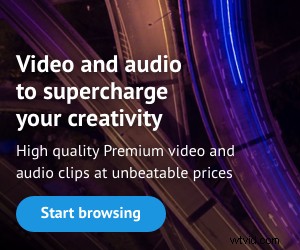

Ważne wskazówki

Jeśli to możliwe, edytuj na komputerze
Nagrywanie filmu na iPhonie lub iPadzie – Twój iPhone lub iPad może być używany do nagrywania i edytowania filmów. Możesz także nagrywać na iPhonie i edytować na iPadzie, co jest przydatne, jeśli potrzebujesz edytować w terenie.
Jednak komputerowe aplikacje do edycji mogą zrobić znacznie więcej niż wersje mobilne. Nie musisz się martwić, jeśli masz Maca:komputerowa wersja iMovie jest znacznie bardziej wszechstronna niż aplikacja na iPhone'a.
Będziesz potrzebował dużo światła
Czujniki w aparatach telefonicznych są niezwykle małe. Nie działają dobrze w słabym świetle lub przy wysokim kontraście. Spróbuj więc filmować w obszarach z dużą ilością światła i nie ma zbyt dużego kontrastu.
Aby zmniejszyć kontrast, oddal się od światła lub użyj reflektorów . Jeśli musisz fotografować w słabym świetle, umieść telefon w etui i przymocuj do niego małą latarkę.
Upewnij się, że dźwięk jest poprawny
Kolejną istotną wadą smartfonów są ich małe mikrofony. Aby uzyskać lepszy dźwięk, masz trzy możliwości:zignoruj dźwięk na żywo, zbliż się, aby w pełni wykorzystać wbudowany mikrofon lub użyj osobnego mikrofonu.
Najprostszą opcją jest zrobienie filmu, który nie wymaga dźwięku na żywo:dodaj komentarz podczas edycji lub stwórz wizualną historię, w której edytujesz obrazy do wcześniej nagranej ścieżki dźwiękowej.
Jeśli musisz skorzystać z wbudowanego mikrofonu, zbliż się. Użyj taniego mikrofonu krawatowego lub mikrofon bezprzewodowy lub kierunkowy zamontowany na obudowie telefonu.
Trzymaj stabilnie
Nagrywanie filmu na iPhonie lub iPadzie – Nierówny materiał filmowy jest okropny, a smartfony trudno utrzymać stabilnie w trybie poziomym („krajobrazowym”). Użyj prostego zacisku, takiego jak Joby M-Pod lub bardziej wytrzymały, taki jak Shoulderpod .
Dowiedz się, jak utrzymać urządzenie mobilne stabilnie (oprzyj ramiona na ciele i postaraj się być zrelaksowany). Stabilizatory elektroniczne jak Gimbal DJI OM lub Gładkie gimbale Zhiyun zrobi ogromną różnicę, jeśli możesz sobie na nie pozwolić.
>>> Jak nagrywać vloga za pomocą smartfona i gimbala – 5+ najlepszych porad dotyczących vlogowania na smartfony dla początkujących
>>> Nagrywaj filmy w stylu partyzanckim smartfona – 7 świetnych wskazówek

Tworzenie filmu lub wideo
Tworzenie filmu na iPhone'a jest podobne do robienia dowolnego innego rodzaju filmu. Musisz to dokładnie zaplanować, kręcić różne ujęcia, zwracać szczególną uwagę na dźwięk i brać pod uwagę swoich widzów.
1. Zrób plan filmowy
Nagrywanie filmu na iPhonie lub iPadzie – Zastanów się, dlaczego próbujesz nakręcić film lub co chciałbyś powiedzieć. Czy możesz umieścić swoją koncepcję w tweecie? Jeśli nie, musisz włożyć więcej wysiłku.
Aby zaplanować, stwórz mapę myśli, a następnie utwórz listę ujęć lub scenorys albo napisz scenariusz. Upewnij się, że masz wystarczająco dużo zdjęć, aby opowiedzieć swoją historię.
>Więcej o produkcji filmowej…
>Zasięg:kąty widzenia kamery, które każdy filmowiec powinien znać
2. Przygotuj się do strzału
Przejrzyj Ustawienia, aby wybrać jakość nagrania. Mimo że mój iPhone 12 Pro Max może nagrywać w 4K, zwykle nagrywam w rozdzielczości 1080p HD. Jednak używam 4K, gdy chcę przyciąć obraz bez utraty jakości.
Aby uniknąć rozpraszania uwagi, przełącz telefon w tryb samolotowy.

Ustaw urządzenie poziomo (w trybie poziomym).
- Sprawdź, czy kamera jest w trybie wideo, a nie w trybie zdjęć.
- Utrzymuj pozycję urządzenia. Jeśli to możliwe, użyj uchwytu, statywu lub stabilizatora. Możesz także oprzeć się o ścianę lub oprzeć łokcie na stole lub oparciu krzesła.
- Dotknij dwukrotnie ekranu iPada, aby zobaczyć pełny obraz panoramiczny (z czarnymi pasami powyżej i poniżej).
- Jeśli powiększysz obraz (chyba że masz urządzenie z dwoma obiektywami), ucierpi jakość.
3. Posłuchaj dźwięku
Nagrywanie filmu na iPhonie lub iPadzie – Jeśli nie masz już osobnego mikrofonu, będziesz mógł wyraźnie nagrywać mowę tylko wtedy, gdy iPad znajduje się w pobliżu źródła dźwięku. W rezultacie będziesz musiał robić zbliżenia.
Nagraj krótki fragment, a następnie odtwórz go (jeśli to możliwe na słuchawkach). Czy to jest poprawne?
4. Sprawdź kadrowanie i rozmieszczenie kamery
Upewnij się, że w tle nie ma nic rozpraszającego. Jeśli ujęcie ma być zbliżeniem, sprawdź, czy tak jest.
Ta lista kontrolna pomoże Ci określić, czy jesteś gotowy do strzału.
Wskazówka :Czy filmujesz kawałek do kamery? Upewnij się, że głośnik patrzy na kamerę w rogu urządzenia, a nie na logo Apple pośrodku, w przeciwnym razie będą zacienione.
5. Zapewnij odpowiednią ekspozycję
- Jeśli to możliwe, strzelaj z dala od światła.
- Zabezpiecz ekspozycję. Dotknij i przytrzymaj główną część obrazu, aż pojawi się symbol AE/AF LOCK.
- Następnie, jeśli to konieczne, dotknij w górę lub w dół linii po prawej stronie pola, aby rozjaśnić lub przyciemnić obraz.
Wskazówka :Aparaty iPhone’a borykają się z wysokim kontrastem. Aby wypełnić cienie i poprawić jakość filmu, możesz użyć niedrogiego, składanego odbłyśnika/dyfuzora 5 w 1.
6. Uchwyć swoje ujęcie na filmie

- Aby rozpocząć filmowanie, naciśnij jeden raz czerwony przycisk. Podczas nagrywania zmieni się w kwadrat (powyżej).
- Zrób co najmniej dziesięć sekund materiału dla każdego klipu lub pięć sekund przed i po dowolnej czynności.
- Aby zatrzymać filmowanie, naciśnij ponownie czerwony przycisk.
- Gdy kamera jest wstrzymana, dotknij ikony obrazu w prawym dolnym rogu, aby wyświetlić swoje klipy. Nie usuwaj niczego, chyba że masz pewność, że nie można już z niego korzystać.
Wskazówka :Aparaty iPhone’a borykają się z wysokim kontrastem. Aby wypełnić cienie i poprawić jakość filmu, możesz użyć niedrogiego, składanego odbłyśnika/dyfuzora 5 w 1.
7. Korzystanie z efektów
Nagrywanie filmu na iPhonie lub iPadzie – Nie używaj efektów ze względu na ich używanie. Zwolnione tempo można jednak wykorzystać do podkreślenia lub analizy szybkich akcji, takich jak technika sportowa. Może być również używany do redukcji drgań aparatu w zbliżeniach. Jest jednak nieskuteczny w słabym świetle, ponieważ wymaga krótkich czasów otwarcia migawki.
Timelapse może ożywić statyczne sceny, takie jak panoramy lub krajobrazy z ruchomym niebem. Aby telefon był stabilny, musisz użyć statywu.
8. Zorganizuj się, przygotowując się do edycji
Przed rozpoczęciem edycji użyj aplikacji Zdjęcia, aby rozpocząć organizowanie klipów w albumy. Ułatwi to ich zlokalizowanie, zwłaszcza jeśli masz na smartfonie dużą liczbę klipów wideo.
9. Użyj iMovie do edycji klipów
Nagrywanie filmu na iPhonie lub iPadzie – Jeśli nie masz jeszcze zainstalowanego iMovie, możesz go pobrać ze sklepu iTunes.
Stuknij w ? symbol u góry ekranu, aby uzyskać wskazówki ułatwiające poruszanie się po aplikacji.
Jak widać na powyższym klipie, obrazy pojawiają się na ścieżce nad głównym klipem, ale oryginalny dźwięk pozostaje słyszalny.
iMovie pozwala aranżować klipy, przycinać je, zmieniać ich kolejność oraz dodawać narrację, wycinki, tytuły i efekty. Możesz także dodawać muzykę do swoich klipów lub edytować je, tworząc ścieżkę dźwiękową.
Możesz także zastosować efekt Kena Burnsa do przesuwania i powiększania zdjęć w iMovie. To doskonała metoda na ożywienie klipów archiwalnych.
Wskazówki
- Zmień nazwę swojego projektu iMovie – nie nazywaj tego po prostu „Mój film 1, Mój film 24”…
- Zawsze eksportuj wersję filmu w pełnej jakości, bez względu na to, jak zamierzasz go wykorzystać.
- Nie usuwaj żadnych klipów ani innych multimediów, dopóki nie upewnisz się, że zakończyłeś edycję i bezpiecznie wyeksportowałeś swoje filmy.
Zajęcia z tworzenia filmów online na iPhone'a i iPada
Nagrywanie filmu na iPhonie lub iPadzie – Jeśli potrzebujesz podstawowego szkolenia, aby zacząć korzystać z możliwości filmowania smartfona, polecam wzięcie udziału w kursie online, takim jak Tworzenie filmów na iPhone'a:od kręcenia do edycji – Cielo de la Paz .
Cielo de la Paz, doświadczony mobilny filmowiec/fotograf, prowadzi ten kurs CreativeLive.com . Jest to trzygodzinny kurs z 19 lekcjami wideo, które obejmują wszystko, od planowania i sprzętu po kręcenie w plenerze, wywiady audio i montaż.
Kurs Cielo uczy, jak filmować za pomocą aplikacji Filmic Pro i edytować za pomocą LumaFusion. Styl nauczania Cielo jest wciągający, a jej kurs otrzymuje 100 procent pozytywnych opinii studentów.
Ponadto wszystkie kursy CreativeLive skorzystaj z 30-dniowej gwarancji zwrotu pieniędzy. Dowiedz się więcej …

Chcesz dowiedzieć się więcej i otrzymać darmowego e-booka na temat 10 najważniejszych wskazówek dotyczących filmowania za pomocą smartfona?
Dołącz do naszego cotygodniowego biuletynu poniżej zawierającego inspirujące historie, wskazówki dotyczące niskobudżetowych filmów i obszerne recenzje sprzętu, które pomogą Ci urzeczywistnić projekty filmowe!
Jeśli uważasz, że ten post był przydatny, rozważ udostępnienie go lub poinformowanie znajomych za pośrednictwem mediów społecznościowych. Masz coś do dodania? Możesz to zrobić w sekcji komentarzy poniżej. Naprawdę to doceniam!
📌 Nie zapomnij zapisać bloga na później, przypnij obrazek poniżej!
O autorze:Trent ( IMDB | YouTube ) przez ponad 10 lat pracował nad różnymi projektami filmowymi i telewizyjnymi. Pisze o swoich doświadczeniach, aby pomagać (i bawić) innych. Jeśli nie pracuje, albo podróżuje, czyta lub pisze o podróżach/filmie lub planuje projekty związane z podróżami/filmami.


